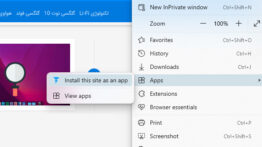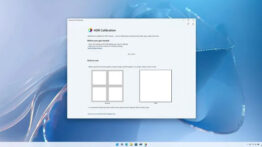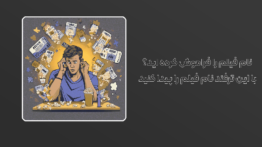چگونه هارد دیسک پلی استیشن 4 را برای ویندوز 11 فرمت کنیم؟
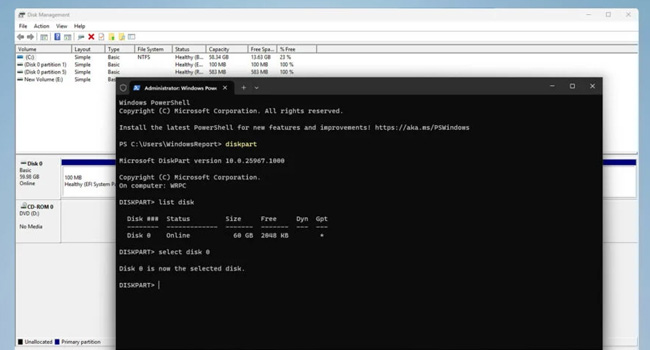
اگر یک پلی استیشن 4 (PS4) قدیمی دارید، قطعات مختلف آن معیوب شده است و یا به هر دلیلی می خواهید از هارد دیسک دستگاه خود برای استفاده در ویندوز 11 استفاده کنید، یک راه حل کلی وجود دارد. به این صورت که می بایست هارد را به رایانه متصل کرده و سپس با حذف و فرمت آن به NTFS امکان اجرا و انتقال داده ها را امکان پذیر کنید.
اگرچه، استفاده از این روش ساده به نظر می رسد اما همچنان می تواند در برخی از موارد می تواند دردسرساز باشد. با این حال، این شرایط هر چه که باشد، بیایید تنها راه کار موجود را مورد بررسی قرار دهیم.
هارد دیسک پلی استیشن 4 از چه فرمتی استفاده می کند؟
به طور کلی، دستگاه های PS4 از سیستم فایل exFAT بهره می برند. از این رو، اگر بخواهید از هارد آن در سیستم عامل ویندوز 11 استفاده کنید، می بایست آن را به NTFS تبدیل کنید. در این شرایط، باید بدانید که NTFS در پلی استیشن پشتیبانی نمی شد و شما می بایست با متصل کردن هادر سخت افزاری به رایانه فرایند تبدیل را انجام دهید.
نحوه فرمت هارد PS4 برای استفاده در ویندوز 11
اگر به هر نحوی، قصد استفاده از هارد PS4 در ویندوز 11 را دارید، می توانید با استفاده از ابزار داخلی Disk Management این فرایند را تسهیل کنید. در ادامه می توانید نحوه انجام آن را مورد بررسی قرار دهید.
با استفاده از Disk Management هارد PS4 را به NTFS فرمت کنید
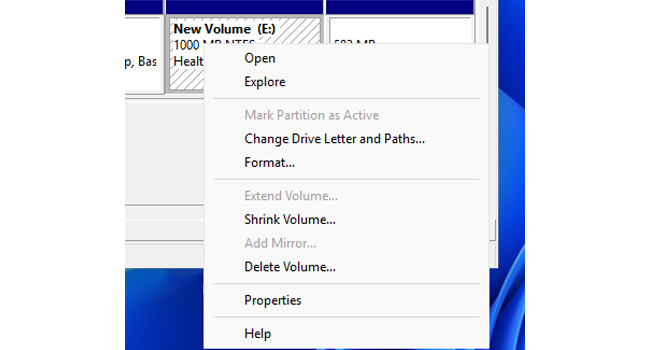
هارد سخت افزاری PS4 به رایانه ویندوز 11 خود متصل کنید. این می تواند به عنوان یک درایو اکسترنال و یا داخلی به رایانه با توجه به نیاز شما متفاوت باشد. سپس با استفاده از مراحل زیر، آن را فرمت کنید.
- کلید های ترکیبی Win + R را بفشارید تا کادر محاوره ای Run باز شود.
- عبارت diskmgmt.msc را در کادر مربوطه تایپ کرده و سپس بر روی گزینه Ok کلیک کنید.
- اکنون باید یک هارد دیسک جدید با چندین حجم را ببینید. بر روی درایو اصلی کلیک راست نموده و سپس Delete Volume را انتخاب کنید.
- برای تایید بر روی گزینه Yes کلیک کنید. توجه داشته باشید که با انجام این فرایند تایید می کنید که تمامی داده های دراور مورد نظر حذف خواهد شد.
- مرحله قبلی را برای تمامی حجم های مربوط به هارد PS4 انجام دهید تا به صورت یک فضای واحد شناخته شود.
- بر روی درایو حذف شده کلیک راست نموده و سپس New Simple Volume را از منوی زمینه انتخاب کنید.
- مقدار فضای درایو مورد نظر خود را تعیین کرده و سپس به مرحله بعد بروید.
- حرف درایو ایجاد شده را از منوی کشویی انتخاب کرده و سپس بر روی گزینه Next کلیک کنید.
- منوی کشویی file system را بر روی گزینه NTFS تنظیم کنید.
- در بخش volume label نام دراو را مشخص کنید.
- در نهایت بر روی گزینه Finish کلیک کرده تا تغییرات ایجاد شده اعمل شوند.
از درایو PS4 خود در رایانه استفاده کنید
هارد سخت افزاری PS4 ، آماده کار در ویندوز 11 است و شما می توانید همانند سایر درایو ها از آن برای ذخیره داده ها استفاده کنید. در این شرایط، بهتر است به این نکته توجه داشته باشید که اگر از این درایو برای سخت افزار داخلی رایانه استفاده می کنید، آن را با استفاده از یک کابل و براکت قابل اطمینان در رایانه محکم کنید تا در آینده به دلیل لرزش و یا اتصال نادرست دچار خرابی و از دست رفتن اطلاعات نشود.
در پایان نیز، اگر شما راه حل دیگری برای فرمت این نوع هارد ها در اختیار دارید، می توانید آن را در انتهای همین مقاله به اشتراک گذاشته تا کاربران بتوانند در صورت نیاز راه حل ساده تر را انتخاب کنند.